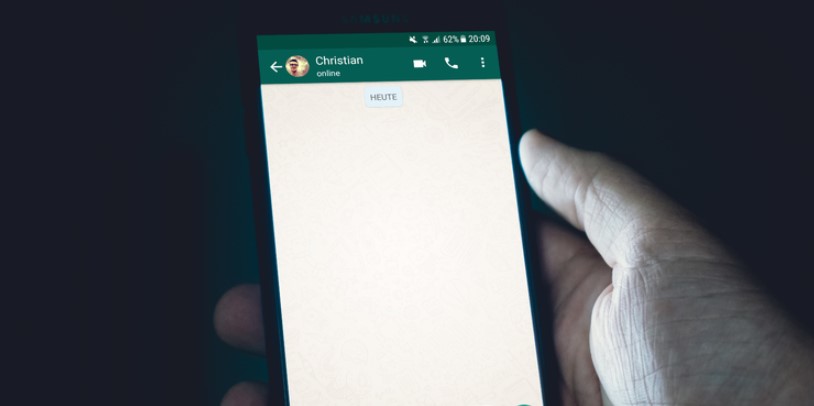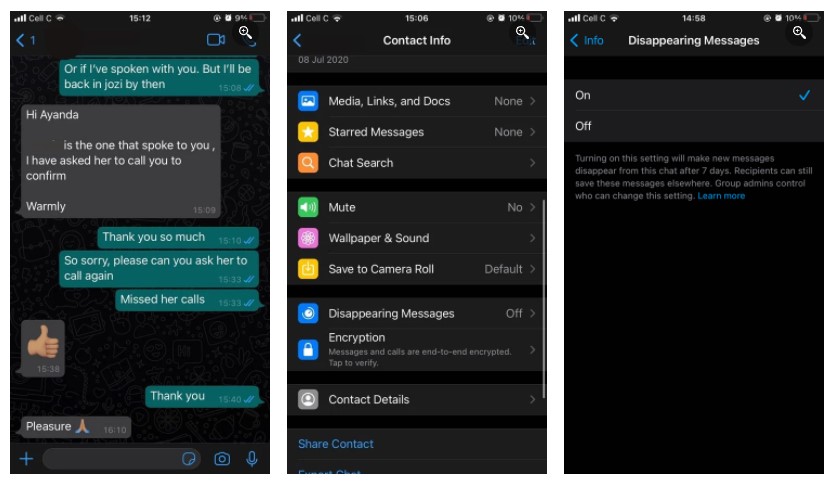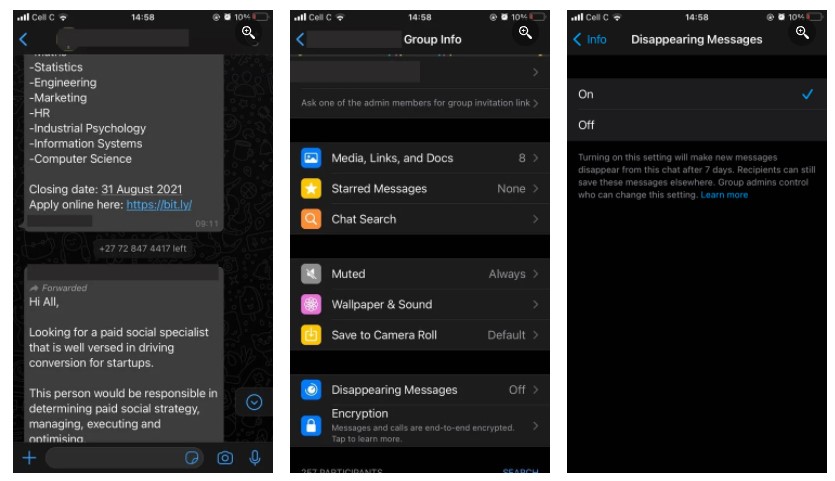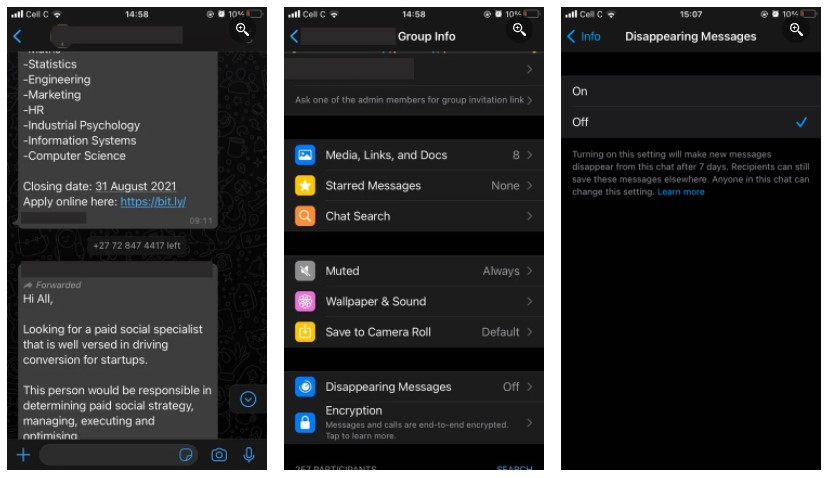آیا تمام پیامهایی که در واتساپ ارسال میکنید، باید تا ابد باقی بمانند؟ گاهی اوقات نبودن آنها بهتر از همیشه بودن است. باقی ماندن برخی دیگر نیز، میتواند خطرناک باشد.
به هرحال و به هر دلیلی برخی مکالمات را باید حذف کنیم. واتساپ به شما اجازه میدهد تا بتوانید پیامهای خود را حذف کنید. این ویژگی از قبل در برنامههایی شبیه به سیگنال وجود داشت.
این که بتوانیم پیامهای خود را بعد از مدت زمان مشخص حذف کنیم، قدم در راه حفظ حریم خصوصی به حساب میآید. برای این کار، با روکیدا همراه میشوید؟
۱. ویژگی پیامهای ناپدید شونده در واتساپ چطور کار میکند؟
این ویژگی به شما کمک میکند تا پیامهای خود را در هر نوع مکالمه واتساپ حذف کنید. مانند: چتهای خصوصی و گروهی. یک گزینه پیش پای شما قرار میدهد تا بعد از ۷ روز به شکل خودکار، پیامهای شما حذف شوند.
بر خلاف رقبا، ویژگی واتساپ انعطاف پذیر نیست. با فعال کردن آن تمام پیامها، تصاویر و فیلمهای ارسال شده ناپدید خواهد شد.
برای استفاده از این ویژگی مطمئن شوید که آخرین نسخه واتساپ در تلفن اندروید یا آیفون شما نصب شده است. از به روز بودن آن مطمئن نیستید؟ گوگل پلی یا اپ استور را باز کرده و گزینه بهروزرسانی (Update) را لمس کنید.
مراحل انجام کار
- روی کدام چت میخواهید این ویژگی فعال باشد؟ آن را باز کرده و نام مخاطب را از بالای صفحه انتخاب کنید
- به سمت پایین صفحه بروید و گزینه پیامهای ناپدید شونده (Disappearing Messages) را لمس کنید
- زمانی که برای اولین بار این ویژگی را فعال میکنید، یک پیام به شما نمایش داده میشود. این پیام طرز کار آن را به شما میگوید. بعد از خواندن پیام، گزینه ادامه (Continue) را انتخاب کنید
- بعد از خواندن پیام، این ویژگی در حالت خاموش باقی میماند. برای فعال کردن آن گزینه روشن (On) را لمس کنید
۲. فعال سازی پیامهای ناپدید شونده در چت گروهی
مراحل انجام کار
- چت مورد نظر را باز کرده و اسم گروه در قسمت بالای صفحه را انتخاب کنید
- به پایین صفحه بروید و گزینه پیامهای ناپدید شونده (Disappearing Messages) را انتخاب کنید
- بعد از انتخاب این گزینه، ویژگی مورد نظر غیر فعال خواهد بود، برای فعال کردن آن گزینه روشن (On) را انتخاب کنید
۳. چطور ویژگی پیامهای ناپدید شونده را غیر فعال کنیم؟
برای غیر فعال کردن آن در چت گروهی و خصوصی نیازی به مراحل جدید نیست. تنها کافی است که مراحل گفته شده را تکرار و به جای گزینه روشن، گزینه خاموش را انتخاب کنید.
۴. زمانی که پیامهای ناپدید شونده کار نمیکنند
متاسفانه این ویژگی در مورد پیامهای قدیمی واتساپ فعال نیست. فکر کنید این ویژگی روی یک چت فعال است. شما از چت مورد نظر یک پیام را به فرد دیگری ارسال میکنید.
پیام ارسال شده بعد از مدت مشخص حذف نخواهد شد. برای حذف پیام ارسال شده، باید ویژگی را روی چت جدید هم فعال کنید.
اگر دریافت کننده پیام شما، پیام را به شکل مستقیم پاسخ دهد، ممکن است بعد از هفت روز حذف نشود.
۵. احتیاط کنید
ویژگی پیامهای ناپدید شونده تنها پیامهای (تصاویر و فیلمها) ارسال شده توسط شما را حذف میکند. این ویژگی ارتباطی به پیامهای دریافت شده توسط شما ندارد.
در نتیجه پیامهای طرف مقابل به همان شکل گذشته باقی میماند. در کنار این موارد، باید بدانید که تصاویر و فیلمهای ارسال شده توسط شما در تلفن همراه فرد گیرنده ذخیره میشود.
شاید در چت حذف شود اما در تلفن همراه فرد مورد نظر باقی میماند. درست مانند دیگر بخشهای فناوری، این ویژگی نیز مشکلات خود را به همراه دارد.
زمانی که یک پیام را ارسال میکنید به آن فکر کنید. آیا به اشتراک گذاشتن آن باعث مشکلاتی برای شما میشود؟ قبل از ارسال تصمیم بگیرید.
تمام مکالمات نباید تا ابد باقی بمانند
به کمک این ویژگی، پیامهای شما جاودانه باقی نمیمانند. این که یک حرف در گذشته گفته شده ، ممکن است برای آینده مشکل ساز باشد.
امیدواریم ویژگی جدید واتساپ به حریم خصوصی شما کمک کند. شما چه پیشنهادی برای کاربران روکیدا دارید؟
منبع: makeuseof.com